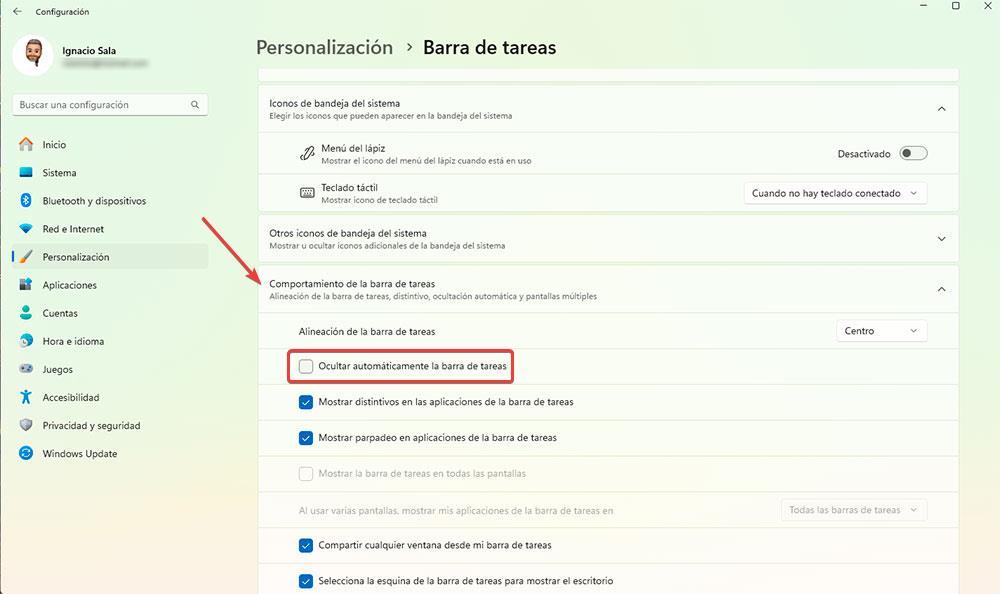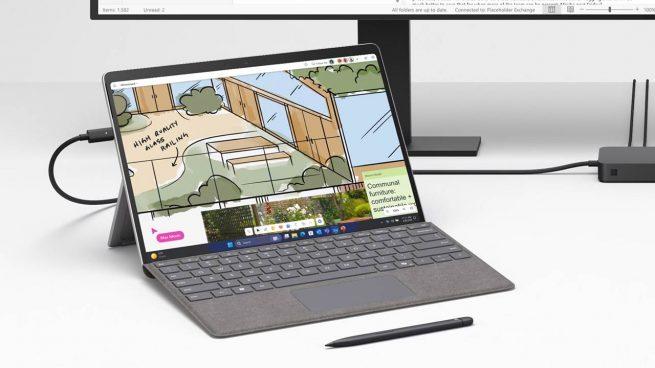
Cuando hablamos de ocultar la barra de tareas, hablamos de eliminar por completo la barra de tareas situada en la esquina inferior central del equipo (o en cualquier otra ubicación si la hemos cambiado de lugar). Como bien indica la función, lo que hacemos es ocultar no eliminarla por completo.
Si queremos acceder a la barra de tareas oculta, lo único que debemos hacer es arrastrar el ratón hacia la zona donde se encuentra y esperar menos de un segundo para que se vuelva a mostrar. Cuando alejemos el ratón de la barra de tareas. Windows volverá a ocultarla nuevamente liberando el espacio que utiliza.
Es importante saber dónde se ubica la barra de tareas ya que siempre debemos llevar el puntero del ratón hacia la zona donde se muestra no donde se sitúa originalmente que es en la parte inferior de la pantalla.
Cuándo es recomendable ocultarla
Ocultar la barra de tareas permite liberar el espacio que ocupara que las aplicaciones que tengamos abiertas tengan un mayor espacio para mostrar la interfaz de la aplicación. Esto es especialmente útil cuando se trata de monitores pequeños, por lo que es de suma importancia en equipos portátiles. También es de suma utilidad en los equipos que utilizan monitores OLED, ya que se evita que la pantalla acabe mostrando signos de quemado al mostrar la misma imagen durante muchas horas seguidas.
Ocultar la barra de tareas en Windows 10
El proceso para ocultar la barra de tareas en Windows 10, requiere de acceder a las opciones de configuración de Windows, algo que podemos hacer pulsando en la ruega de engranaje del menú de inicio o utilizando el atajo de teclado Win + i. A continuación, pulsamos en el menú Personalización y dentro de Personalización, pulsamos en Barra de tareas, la última opción del menú.
A continuación, en la columna de la derecha, debemos marcar el interruptor Ocultar automáticamente la barra de tareas en el modo escritorio.
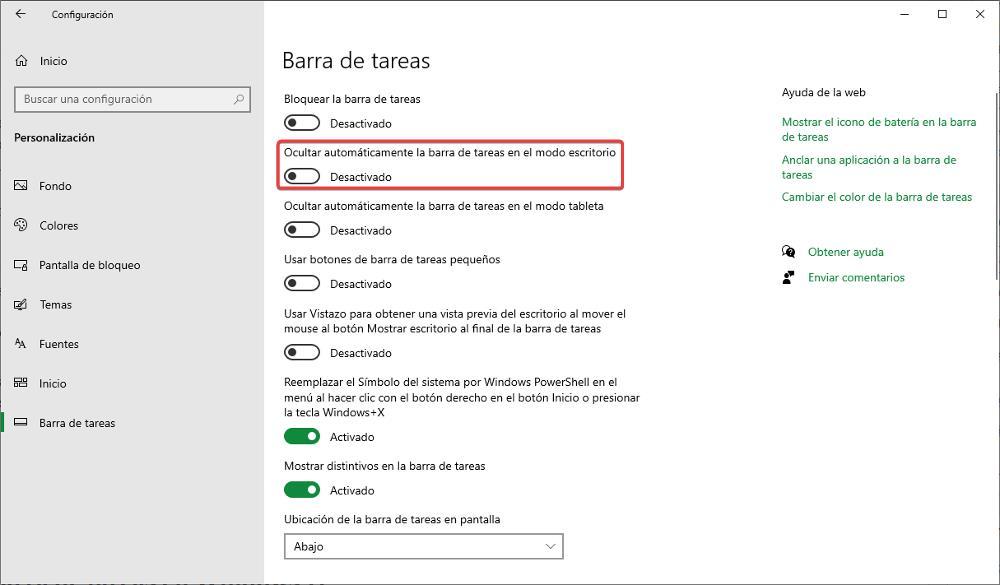
Con esta opción activada, la barra de tareas de Windows siempre permanecerá oculta tanto si estamos mostrando el escritorio de Windows como cualquier aplicación.
Ocultar la barra de tareas en Windows 11
Con el lanzamiento de Windows 11, Microsoft cambió por completo el diseño de la interfaz de usuario al igual que las opciones de configuración de Windows. Si bien es cierto que el camino para desactivar la barra de tareas es prácticamente el mismo en Windows 10 y Windows 11, a continuación, os mostramos los pasos a seguir para ocultar la barra de tareas de Windows 11.
En primer lugar, debemos acceder a las opciones de configuración de Windows 11, a través del atajo de teclado Win + i o pulsando en la rueda de engranaje que se muestra al pulsar el menú de Inicio. A continuación, en la columna de la izquierda, pulsamos en Personalización y, seguidamente en Barra de tareas.
A continuación, pulsamos en Comportamiento de la barra de tareas para desplegar un nuevo cuadro de opciones donde debemos seleccionar Ocultar automáticamente la barra de tareas para que la barra de tareas desaparezca y únicamente se muestre cuando aceremos el cursor del ratón.